
Sisällysluettelo:
- Kirjoittaja John Day [email protected].
- Public 2024-01-30 09:01.
- Viimeksi muokattu 2025-01-23 14:41.

Nykyaikaisen valokuvauksen ja kuvaamisen tekniikka tekee tavallisesta ihmisestä valokuvien ja videoiden kuvaamisen asiantuntijan. Voimme aina tuottaa elävän videon täysvärisenä. Joskus haluamme kuitenkin tehdä asioista hieman erilaisia, esimerkiksi tehdä videostasi vanhanaikaisen mustavalkoisen. Älypuhelimessa on monia kuvaussovelluksia, jotka voivat kuvata videota mustavalkoisena. Jos haluat käyttää mustavalkoefektiä raakamateriaaliin, tarvitset mielestäni ilmaisia ohjelmia alla.
Vaihe 1: Käytä YouTube Editoria
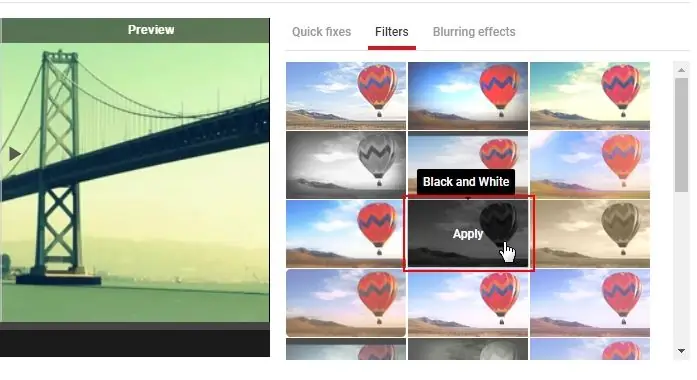
YouTube -editori tulee yleensä mieleemme etenkin silloin, kun videon yksityiskohdat on korjattava ennen sen lataamista YouTubeen. Itse asiassa, jos tunnet sen tarpeeksi, tiedät, että sillä on 29 suodatinvaihtoehtoa. Se ei voi vain tehdä videosta mustavalkoista, vaan myös luoda videon eri väritasolla. Tee alla olevista vaiheista video mustavalkoiseksi.
- Avaa YouTube -editori selaimessasi ja laita videosi editoriin.
- Kun tiedosto on ladattu täyteen, napsauta "Suodattimet" ja valitse tyyleistä "Mustavalkoinen".
- Esikatsele muokattua videota vasemmassa ikkunassa.
- Napsauta "Tallenna" ja video muutetaan mustavalkoiseksi.
Vaihe 2: Käytä Movie Makeria
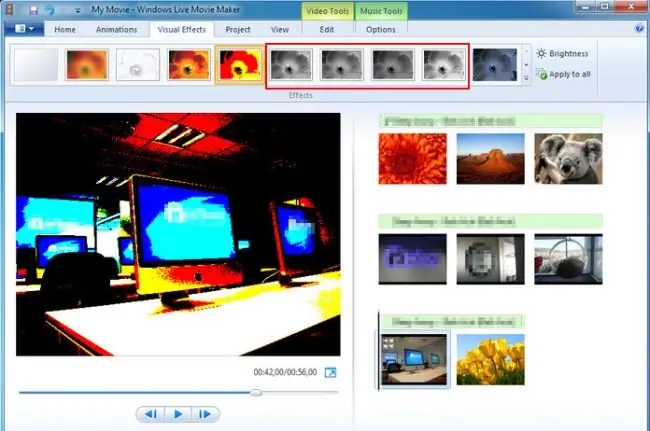
Movie Maker on yleisesti käytetty videonmuokkausohjelma videon mukauttamiseen pohjimmiltaan. Ihmiset käyttävät niitä usein videon jakamiseen, tekstityksen tai musiikin lisäämiseen videoon. Voimme käyttää Movie Makeria myös mustavalkoisen tehosteen lisäämiseen videoon.
- Tuo kuvamateriaali napsauttamalla Lisää videoita ja valokuvia. Voit myös vetää tiedoston Movie Makeriin.
- Siirry "Visuaaliset tehosteet" -kohtaan ja napsauta "Mustavalkoinen". Tämä vaikutus tulee voimaan välittömästi. Voimme esikatsella sitä soittimessa.
- Napsauta "Tiedosto"> "Tallenna elokuva" ja valitse haluamasi laatu tiedoston tallentamiseen, Movie Maker muuntaa värivideomateriaalisi automaattisesti mustavalkoiseksi.
Vaihe 3: Käytä IMoviea
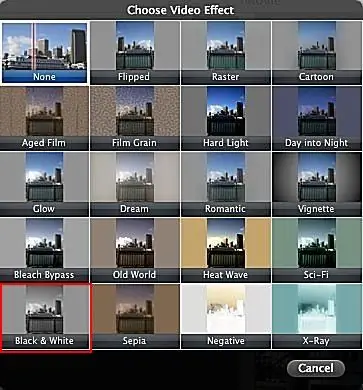
iMovie voi auttaa luomaan klassisen mustavalkoisen tunnelman videoon Mac- tai iOS -laitteilla. Tämä on erittäin helppo saavuttaa, kuten Microsoft Windows Movie Maker tekee, jos sinulla on Apple -laite videon tekemiseksi mustavalkoiseksi.
- Lisää kuvamateriaali iMovieen napsauttamalla "Tiedosto"> "Tuo"> "Elokuvat".
- Vedä kuvamateriaali "Projekti" -ikkunaan, kaksoisnapsauta sitä ja ruutu avautuu.
- Napsauta "Videotehoste" ja valitse "Mustavalkoinen", jolloin mustavalkoinen tehoste otetaan käyttöön välittömästi.
Suositeltava:
Kuinka tehdä langaton tinapurkkipuhelin! (Arduino Walkie Talkie): 7 vaihetta (kuvilla)

Kuinka tehdä langaton tinapurkkipuhelin! (Arduino Walkie Talkie): Juuri eilen olin keskellä erittäin tärkeää puhelua, kun banaanipuhelin lakkasi toimimasta! Olin niin turhautunut. Se on viimeinen kerta, kun jätän puhelun tyhmän puhelimen takia! (Jälkeenpäin ajateltuna olen saattanut olla hieman vihainen
DIY Kuinka tehdä tyylikkään näköinen kello - StickC - Helppo tehdä: 8 vaihetta

DIY Kuinka tehdä tyylikkään näköinen kello - StickC - Helppo tehdä: Tässä opetusohjelmassa opimme ohjelmoimaan ESP32 M5Stack StickC: n Arduino IDE: n ja Visuinon avulla näyttämään ajan nestekidenäytöllä ja asettamaan ajan myös StickC -painikkeilla
HX1230 Mustavalkoinen nestekidenäyttö Arduino -projekteissa: 4 vaihetta

HX1230 Mustavalkoinen nestekidenäyttö Arduino -projekteissa: Osat: mikä tahansa Arduino HX1230 96x68 pikselin LCD (tunnetaan myös nimellä Nokia 1202, STE2007) muutama johto
Kuinka poistaa taustamelu videosta?: 3 vaihetta (kuvilla)

Kuinka poistaa taustamelua videosta?: Kuvaamme usein videota puhelimellamme. Ne auttavat meitä tallentamaan hetken, jonka haluamme muistaa. Mutta huomaat aina, että kun katsot videoita, niissä on voimakasta taustamelua. Ehkä se on vähäinen tai ehkä tuhoaa videosi. Miten
Surrealistinen (juuri) mustavalkoinen tehoste Lightroom 2.0: 8 askeleella

Surrealistinen (juuri) mustavalkoinen tehoste Lightroom 2.0: Tämä tehoste muuttaa värikuvasi erittäin kontrastisiksi mustavalkoisiksi. Tuloksena on surrealistinen, abstrakti kuva
